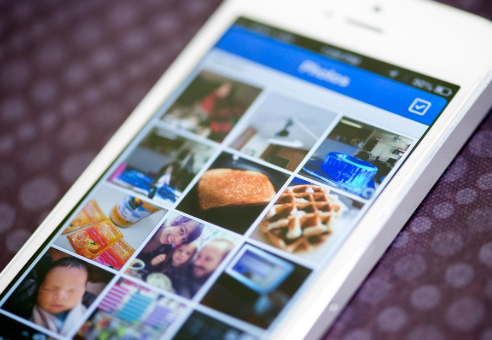iOS: Notizen auf iPhone verwenden, teilen und löschen
Viele iPhone-Benutzer haben die Notizen-App möglicherweise nicht sorgfältig untersucht. Es handelt sich nicht nur um eine Memofunktion, sondern auch um viele versteckte Funktionen. Schauen wir uns das heute an und haben Sie Spaß mit Notizen!
Die Notizen-App des iPhones ist sehr nützlich. Sie können nicht nur einige wichtige Dinge aufzeichnen oder flüchtige Inspirationen erfassen und notieren, sondern auch einfache Formulare erstellen, private Fotos speichern usw. Bei Verwendung mit iCloud können Sie Ihre Notizen auch auf allen Ihren Geräten auf dem neuesten Stand halten. In Notizen-App werden möglicherweise viele unserer privaten Informationen gespeichert. Wenn Sie nicht möchten, dass andere die Notizen auf Ihrem Smartphone sehen, können Sie ein Passwort einstellen, um diese Notizen zu sperren. Die Notizen-App hat wirklich viele leistungsstarke Funktionen. Probieren Sie es aus!
Wie kann man eine neue Notiz erstellen?
Es gibt zwei Möglichkeiten, eine neue Notiz zu erstellen, nämlich 1) manuell in der Notizen-App erstellen und 2) Siri bitten, um eine Notiz anzulegen.
- manuell in der Notizen-App erstellen
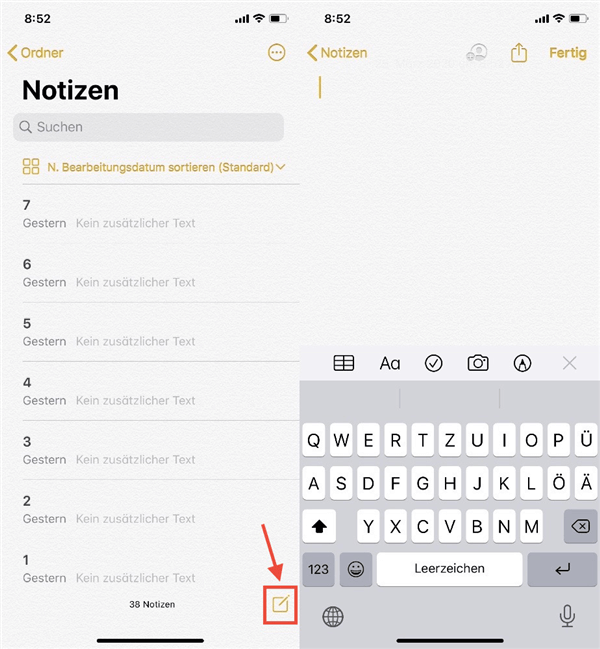
iphone-notiz-erstellen
Öffnen Sie die Notizen > Tippen Sie auf den kleinen Button rechts unten des Bildschirms > Dann wird eine neue Notiz erstellt wird.
- Siri eine neue Notiz erstellen lassen
Sagen Sie zu Siri einfach „eine neue Notiz erstellen“ und benennen Sie die Notiz, dann wird eine neue Notiz direkt angelegt.
5 praktische Funktionen von Notizen auf dem iPhone.
Wenn es um die Notizen-App auf dem iPhone geht, sind alle bekannt, aber viele Leute werden denken, dass die Notizen-App tatsächlich nutzlos ist, dass sie nur die App ist, die mit ihren Smartphones geliefert wird. Tatsächlich hat die Notizen-App jedoch viele Funktionen, und darüber hinaus ist es auch sehr praktisch und leistungsstark. Mit dieser App können wir vor allem 5 Dinge tun, nämlich 1) die Schriftarten ändern, 2) ein Format einfügen, 3) eine Checkliste erstellen, 4) Dokumente scannen und 5) zeichnen.
- Die Schriftarten ändern
Notizen-App hat mehr als eine Schriftart. Sie können die Schriftart auch nach Ihren Wünschen ändern.
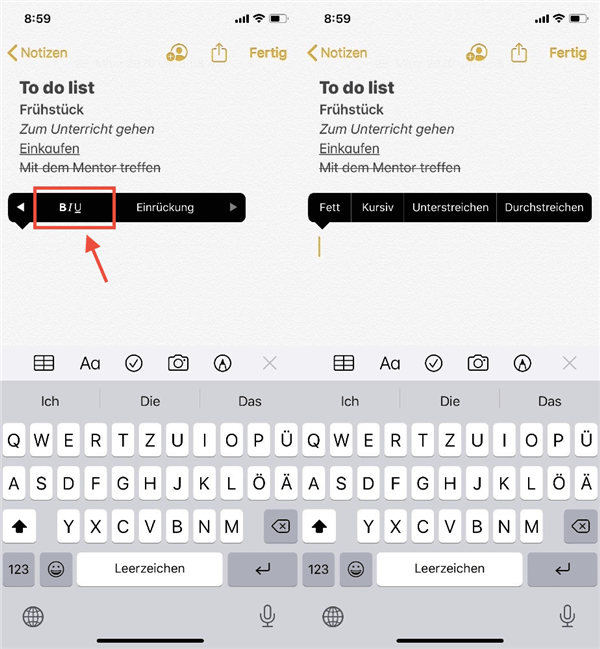
iphone-notiz-bearbeiten
Drücken Sie lang auf dem Bildschirm > Tippen Sie auf „BIU“ > Wählen Sie eine Schriftart aus (Fett, Kursiv, Unterstreichen und Durchstreichen).
- Ein Format einfügen
In dieser App können wir damit auch Tabellen erstellen. Wir können die Anzahl der Zeilen oder Spalten auch entsprechend unseren Anforderungen erhöhen oder verringern.
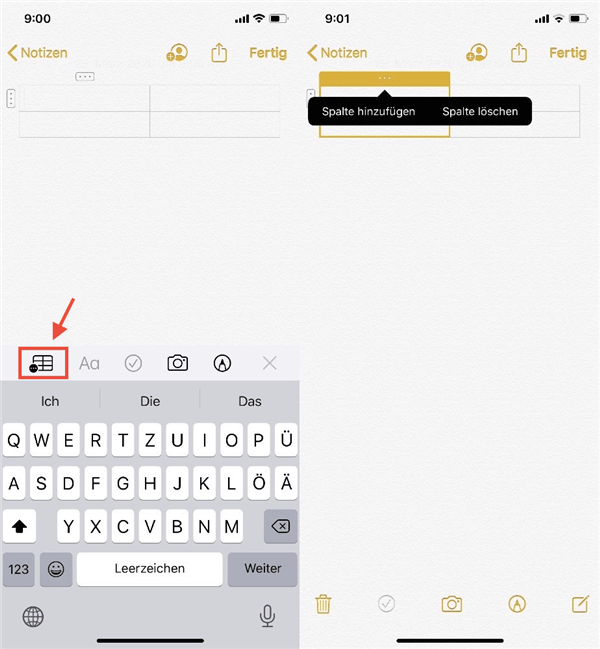
in-notiz-format-hinzufügen
Klicken Sie auf das erste Symbol „Tabelle“ > Eine neue Tabelle wird hinzuzufügen > Drücken Sie lang auf die Tabelle, um die Spalte hinzuzufügen oder zu löschen.
- Eine Checkliste erstellen
Um nicht zu vergessen, was Sie tun möchten, können wir Checkliste auch in Notizen-App erstellen.
Tippen Sie auf den dritten Button (ein keines Häckchen) > Geben Sie die Inhalte ein > Wenn Sie eine Sache getan haben, klicken Sie auf den Kreis davor.
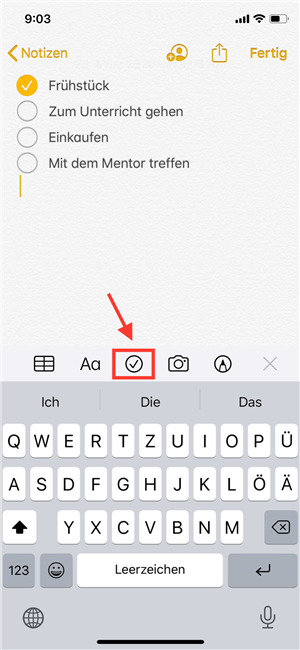
checklist-in-notiz-addieren
- Dokumente scannen
Die Notizen-App verfügt außerdem über eine sehr leistungsstarke Funktion: Scannen von Dokumenten. Keine Software von Drittanbietern erforderlich, Fotos und Text direkt mit der Notizen-App scannen, sehr praktisch!
Schritt 1: Klicken Sie auf dem vierten Button (eine Kamera) > Tippen Sie auf „Dokumente scannen“.
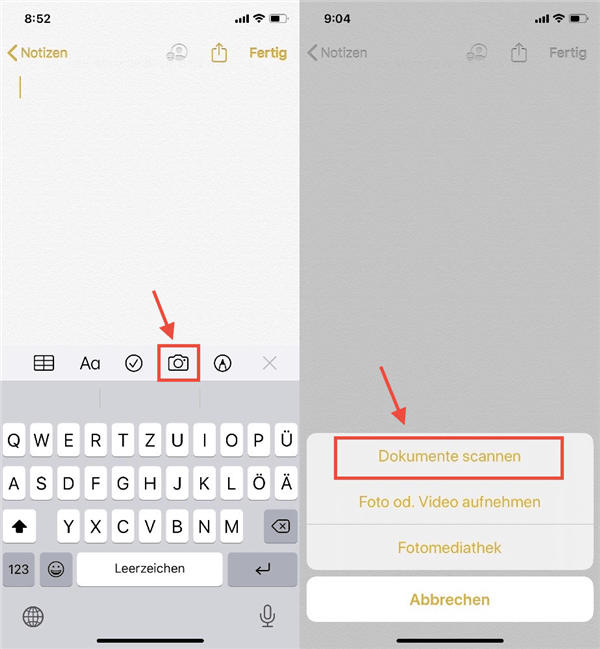
bilder-mit-notiz-scannen
Schritt 2: Machen Sie ein Foto > Bearbeiten Sie die Größe des Fotos > Tippen Sie dann auf „Scan behalten“ > „Fertig“.
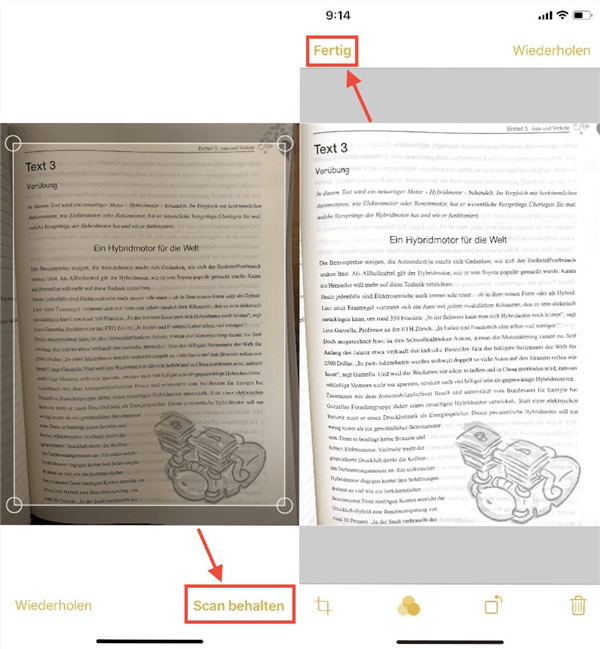
dokument-nach-scan-behalten
- Zeichnen
Im dieser App gibt es auch eine sehr beliebte Zeichenfunktion, mit der Sie in wenigen Strichen einfach und schnell zeichnen können, was Sie zeichnen möchten.
Klicken Sie auf den fünften Button (einen Stift) > Sie können am unteren Bildschirmrand verschiedene Pinsel und Farben auswählen und die Dicke und Tiefe der Pinsel anpassen.
Sie können auch Ihre Notizen sperren, um Privatinformationen zu verbergen.
Was machen Sie also, wenn Sie Ihre Notizen nicht von anderen sehen möchten? Das iPhone kann Ihre Notizen sperren, verschlüsseln und verhindern, dass andere Ihr Smartphone zum Spähen verwenden. Wenn Sie sie selbst sehen möchten, können Sie Ihr Passwort, Face ID oder Ihren Fingerabdruck eingeben!
Um Ihre Notiz zu sperren, tippen Sie auf den Button rechts oben des Bildschirms > Auf dem Pop-Fenster tippen Sie auf „Notiz sperren“ > Erstellen Sie Ihr Passwort. Sie können auch Face ID direkt verwenden.
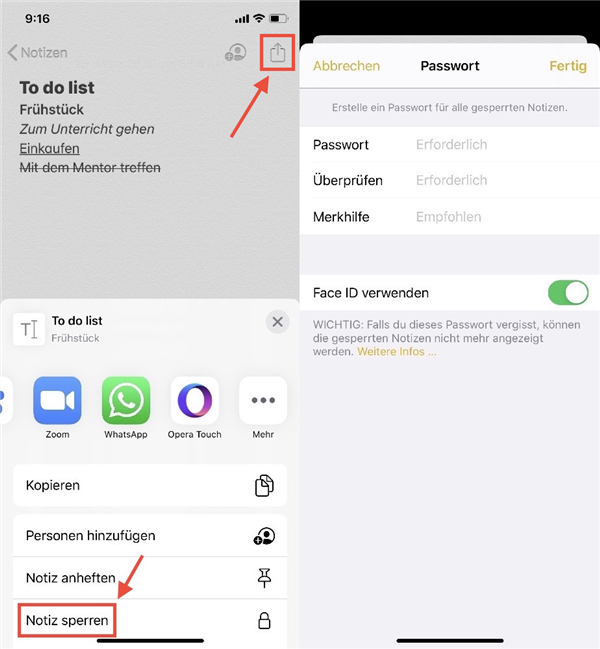
iphone-notiz-sperren
Um die gesperrte Notiz zu sehen, klicken Sie auf „Notiz anzeigen“.
iPhone Notizen teilen? Ganz einfach!
Es ist einfach, Ihre Notiz mit anderen zu teilen.
Tippen Sie auf das Symbol rechts oben der Seite > Wählen Sie eine App aus, mit dem Sie teilen möchten (AirDrop, Nachrichten, Twitter, WhatsApp usw).
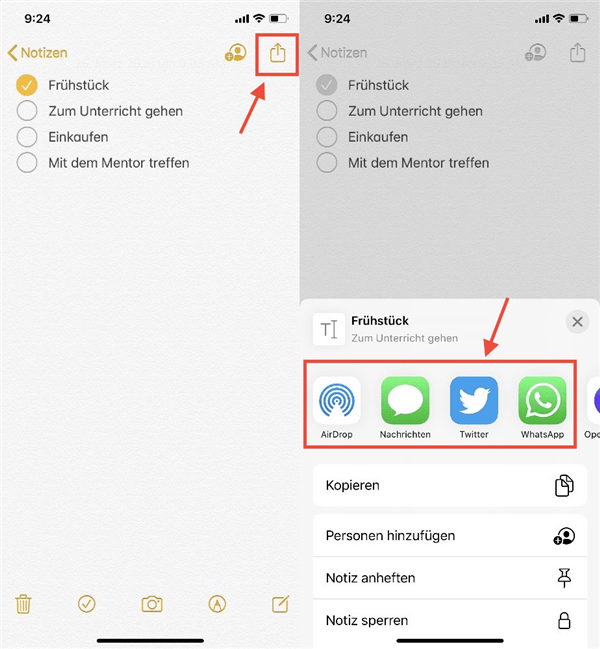
iphone-notiz-einfach-teilen
Sie brauchen eine Notiz nicht mehr – löschen Sie sie!
Brauchen Sie die Notiz nicht mehr? Klicken Sie auf das Symbol (einen kleinen Mülleimer) links unten der Seite und die Notiz ist dann sofort weg!
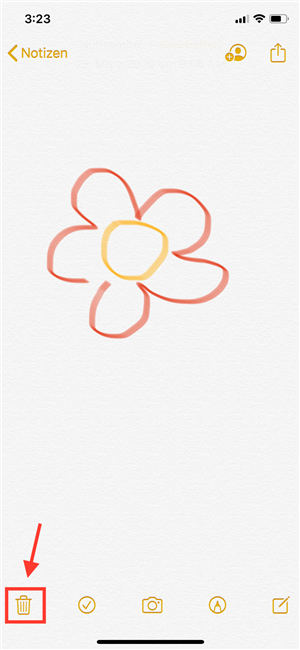
notiz-einfach-löschen
Mit PhoneTrans – Die Notizen direkt übertragen
PhoneTrans ist eine professionelle Datenübertragungssoftware, die drei Datenübertragungsmodi bietet, wie Schnelleübertragung, Handy-Klon und Datenzusammenführung. Sie können einen der Modi wählen, die Sie benötigen, um Ihre Notizen schnell an ein anderes Handy weiterzugeben!
- Schnelleübertragung: Kein Datenverlust, vollständiger Datenaustausch von einem Handy zum anderen.
- Handy-Klon: Die Daten des Zielgeräts löschen, die genau mit denen des Quellgeräts übereinstimmen.
- Datenzusammenführung: Vorhandene Daten auf dem Zielgerät behalten und doppelte Einträge nach dem Übertragen überspringen.
Herunterladen und ausprobieren mit PhoneTrans.
Gratis Herunterladen * 100% sauber & sicher
Schritt 1: phonetrans nach erfolgreichem Herunterladen, dann installieren Sie es. Wählen Sie „Handy-Klon“.
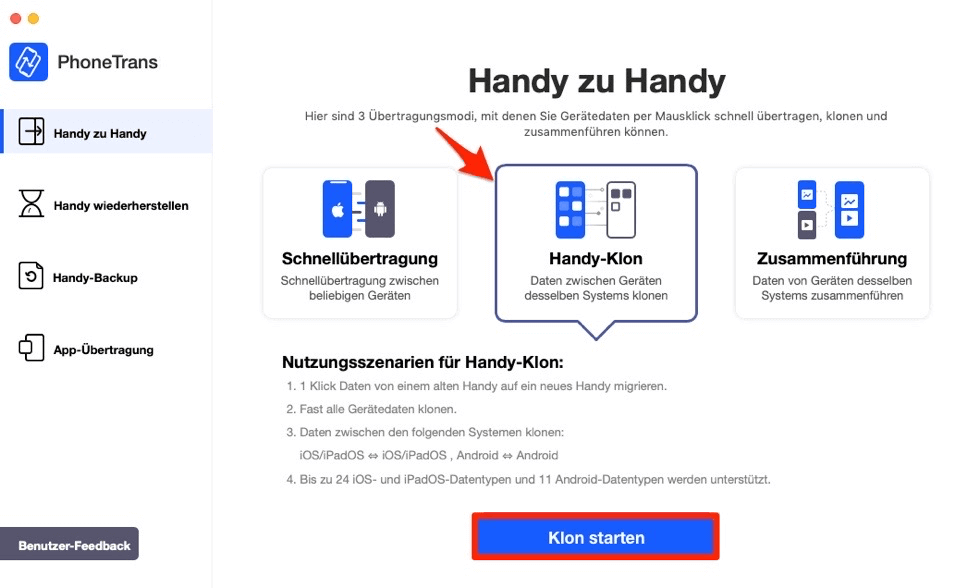
handy-klon-daten-zwischen-iphone-uebertragen-phonetrans
Schritt 2: Verbinden Sie Ihre iPhones mit Ihrem Computer, Klicken Sie auf „Klonen“.
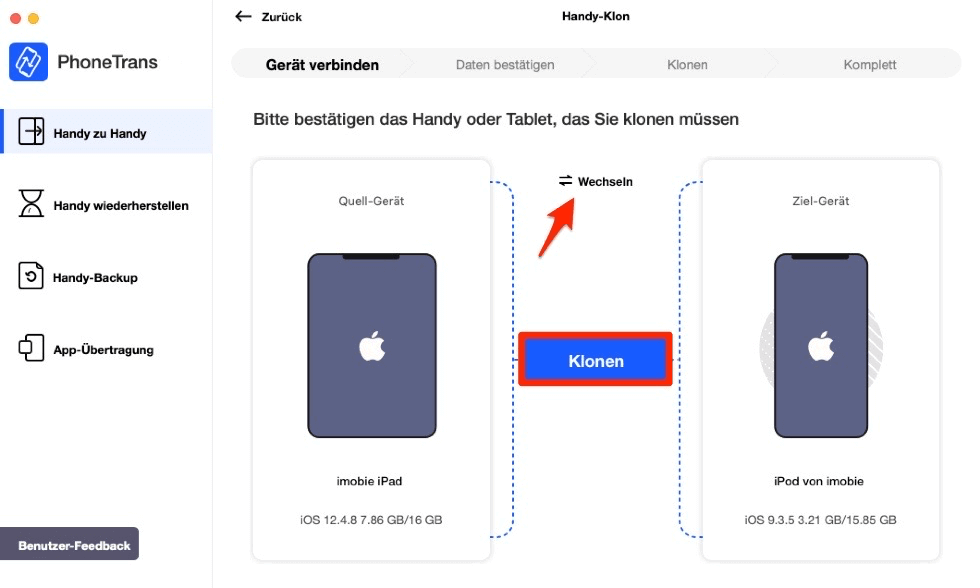
auf-klonen-klicken-dann-daten-uebertragen
Schritt 3: Der Klon-Datentyp enthält „Notizen“.
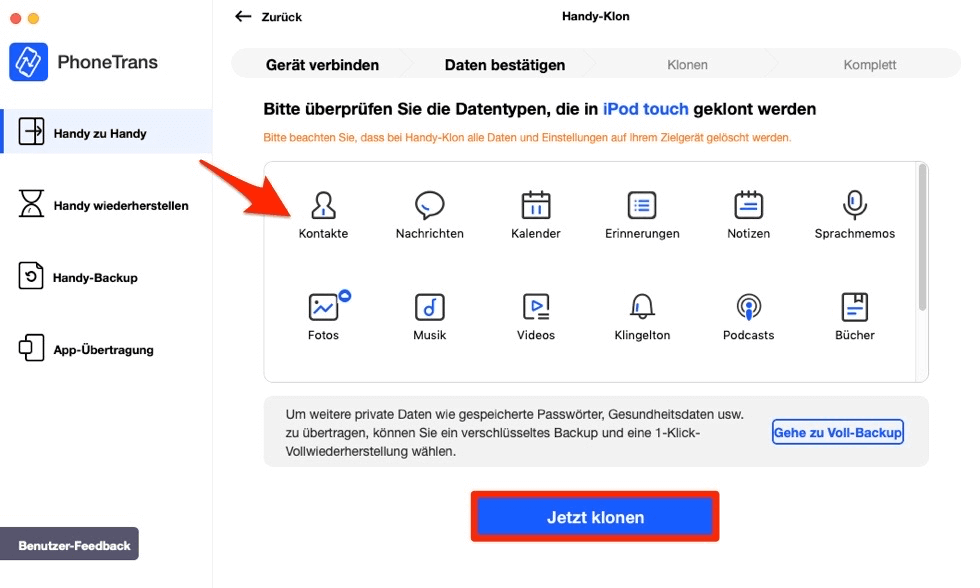
die-datentypen-auswaehlen-phonetrans
Schritt 4: Sobald Sie mit dem Klonen beginnen, folgen Sie den Anweisungen, um Ihr iPhone einzurichten.
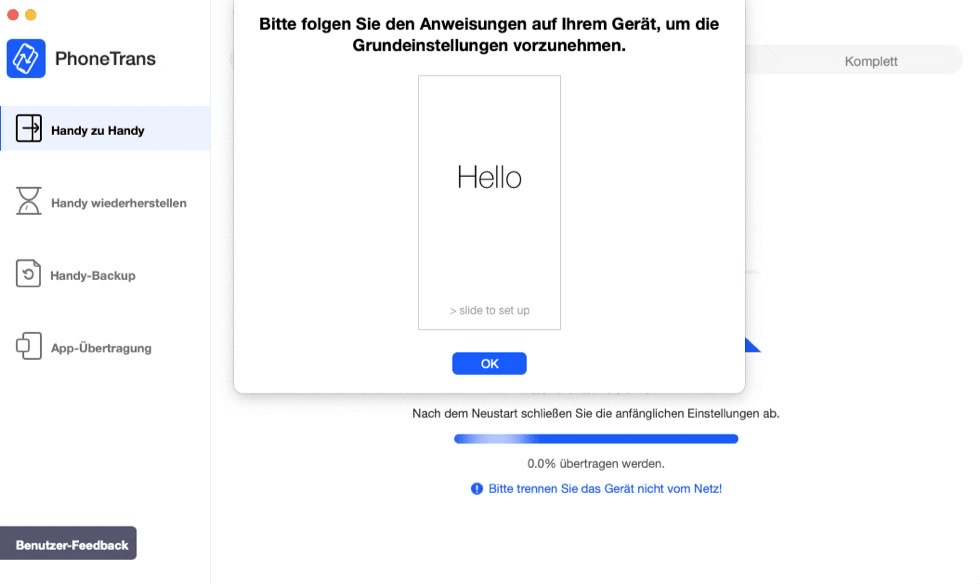
grundeinstellung-vornehmen
Warten Sie einen Moment und Sie werden die Daten erfolgreich auf ein anderes Gerät klonen!
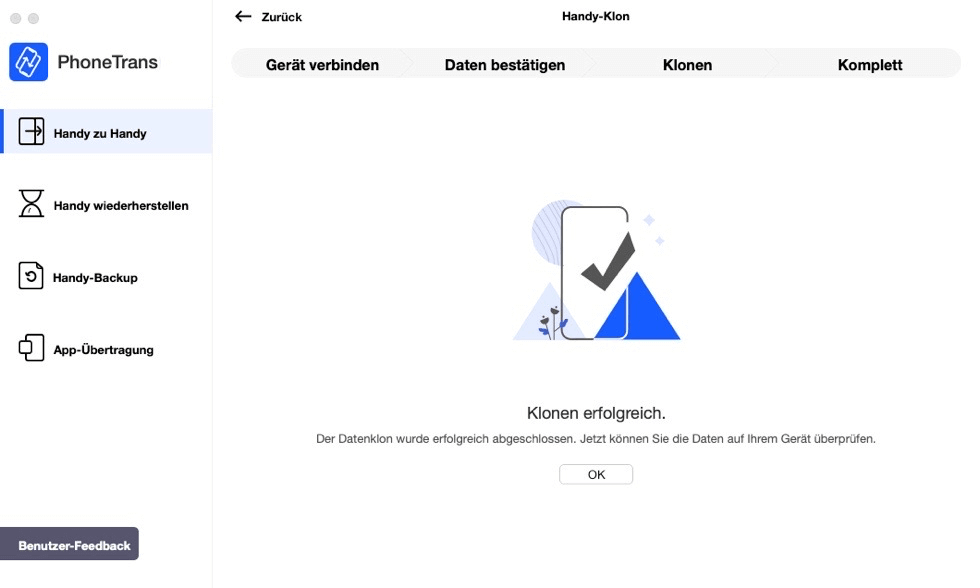
daten-erfolgreich-klonen
Die Daten migrieren – mit AnyTrans
Wenn Sie ein neues iPhone gekauft haben und die Notizen vom alten auf das neue iPhone übertragen möchten, können Sie eine sehr einfache Methode wählen.
Gratis Herunterladen * 100% Sauber & Sicher
Schritt 1: Laden Sie AnyTrans kostenlos auf Ihrem Computer herunter.
Schritt 2: Öffnen Sie AnyTrans > In der Kategorie „Phone Switcher“ klicken Sie auf „Handy auf iPhone“.
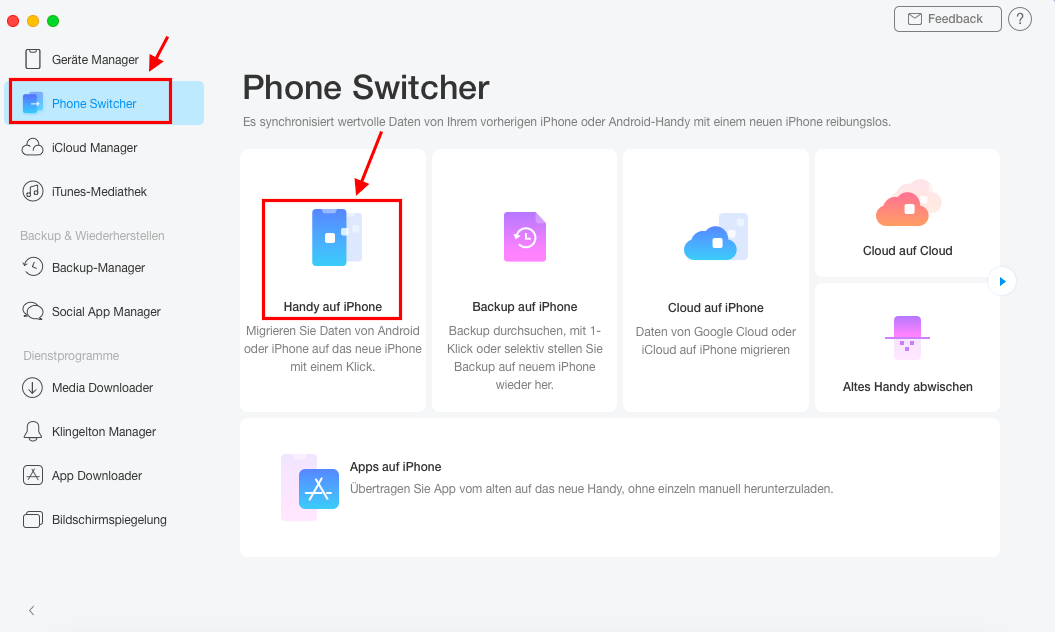
notiz-mit-phone-switcher-übertragen
Schritt 3: Schließen Sie zwei iPhones (z.B vom alten iPhone auf iPhone 11) an Ihren Computer an > Klicken Sie auf „Weiter“.
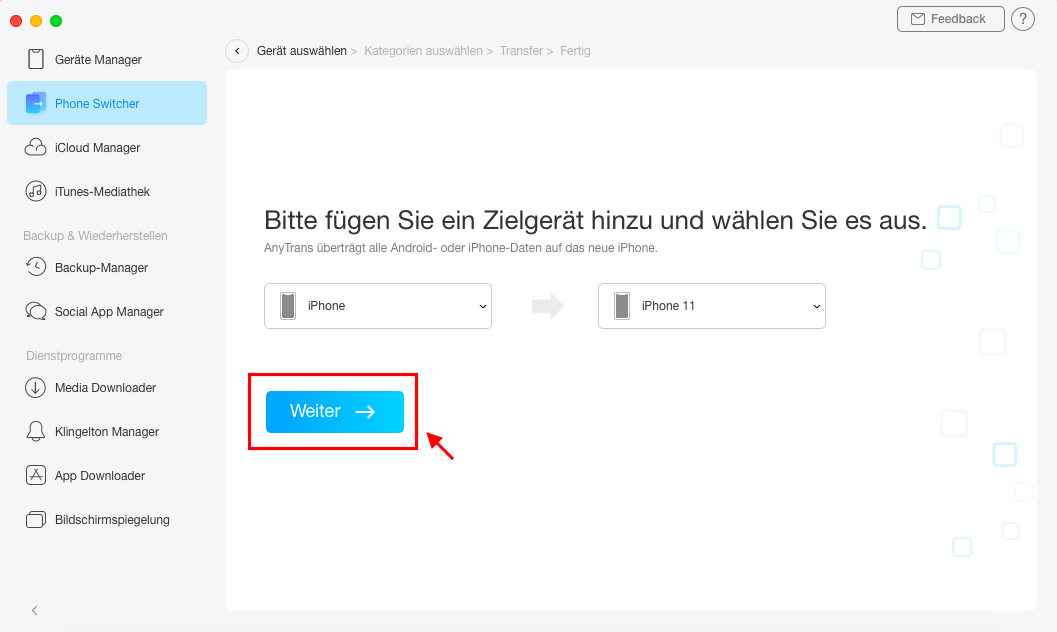
notizen-von-iphone-auf-iphone
Schritt 4: Wählen Sie Notizen (als Kategorie) aus > Dann „Weiter“.
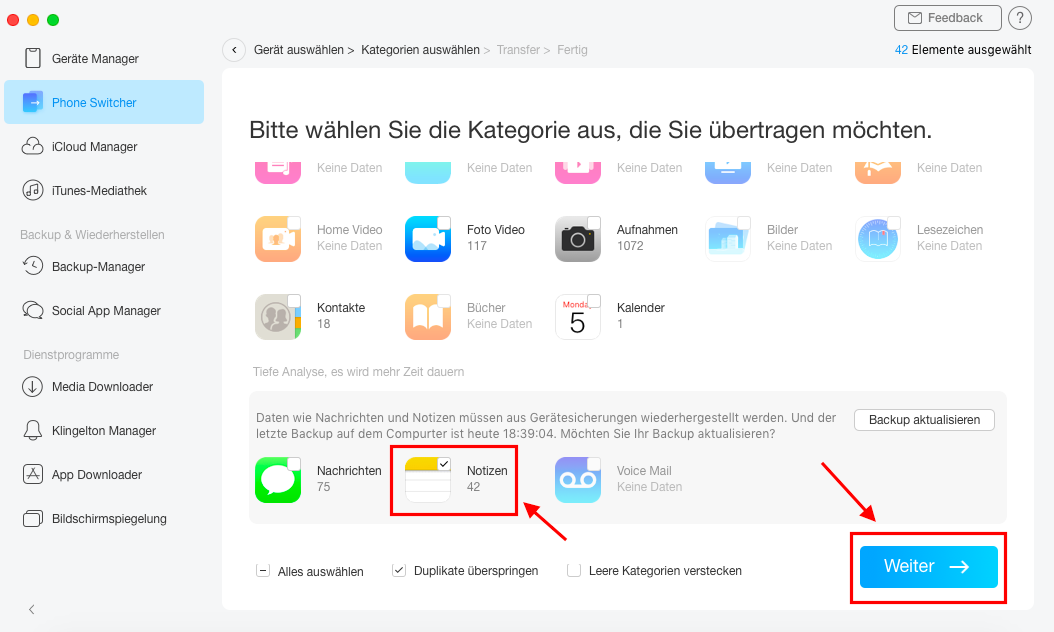
kategorie-notiz-klicken
Die Notizen werden sofort auf Ihr neus iPhone übertragen.
Fazit für Notizen Verwendung:
Die Notizen-App ist sehr benutzerfreundlich. Mit Hilfe dieses Artikels können Sie die verschiedenen Funktionen dieser App erfahren. Falls Sie die Notizen von Ihrem alten iPhone auf Ihres neue iPhone übertragen möchten, ist PhoneTrans die beste Wahl. Versuchen Sie es jetzt kostenlos! Wenn Sie weitere Fragen haben, können Sie uns eine E-Mail sorgenlos schreiben.
Weitere Fragen über Produkt? Kontaktieren Sie bitte userem Support Team, um Lösungen schnell zu bekommen >